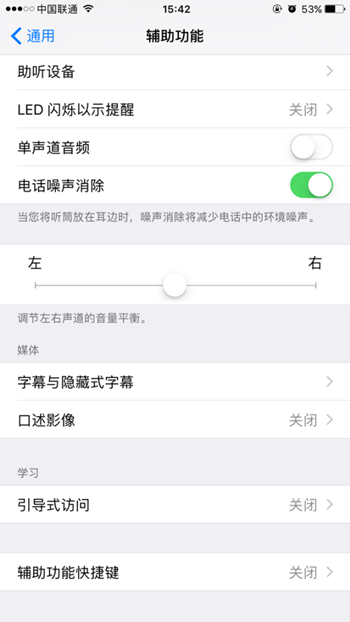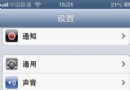Mac預裝軟件刪除方法
編輯:關於IOS教程
我們新買的電腦中總是存在著許多預裝軟件,很多時候這些預裝軟件都不是我們所需要的,但是我們又很難將這些軟件進行卸載刪除。今天小編就教大家如何卸載MAC電腦中的預裝軟件。
預裝軟件卸載方法:
1、Activity Monitor(活動監視器)
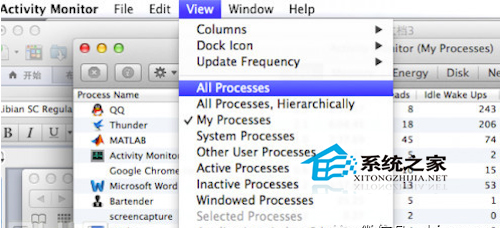
備注:有些應用程序登陸時會自動打開,則需要先查以下路徑刪除有關附件
系統偏好設置》用戶組與群組》個人登陸項(如圖)
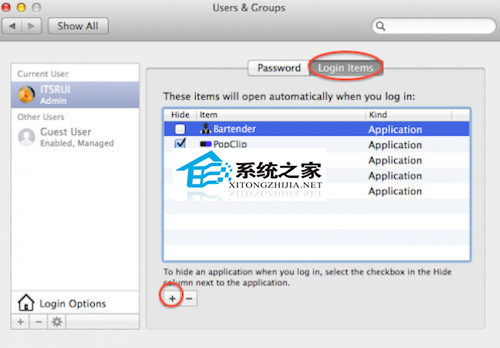
打開Finder,前往 》 前往文件夾 》/Library/LaunchAgents
打開Finder,前往 》 前往文件夾 》~/Library/LaunchAgents
打開Finder,前往 》 前往文件夾 》/Library/StartupItems
移除此應用登錄相關組件之後,重啟設備,繼續以下操作
2、打開Finder,開在搜索那裡輸入要卸載的應用名
3、注意要用列表方式進行搜索文件,搜索范圍調整為整個Mac
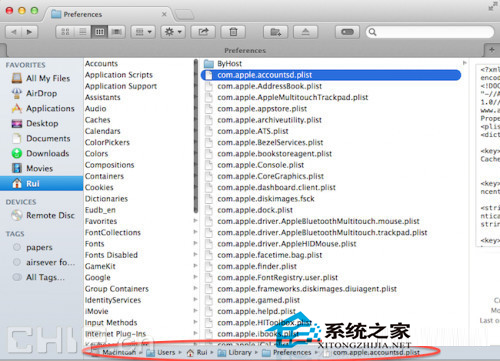
4、單擊搜索選項下面“+”按鈕,然後選擇Name 》 contents 》輸入要刪除的APP。
5、繼續單擊旁邊“+”按鈕添加》系統文件 》為搜索的附加條件。
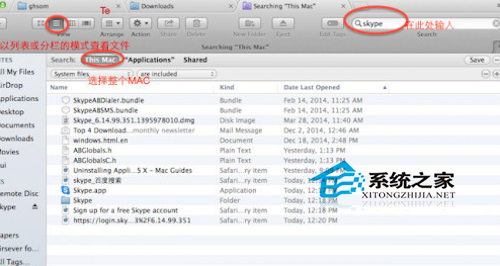
6、雙擊不包含轉換為包含
7、移除搜索出與要刪除APP,所有的相關此文件(也可全選,拖入廢紙簍中)
8、移除後,運行電腦1分鐘,這是為了確認我們有沒有刪錯文件。確定MAC能正常運作後,安全清空廢紙簍即可。
這就是卸載MAC預裝軟件的方法了,如果不知道怎麼卸載預裝軟件,又想將電腦中的預裝軟件卸載的用戶,可以試試這種方法。
相關文章
+- Mac Android Studio快捷鍵整頓
- Mac下獲得AppStore裝置包文件途徑
- React Native搭建iOS開辟情況
- iOS法式開辟之應用PlaceholderImageView完成優雅的圖片加載後果
- Android中getActivity()為null的處理方法
- iOS App開辟中的UIStackView堆疊視圖應用教程
- IOS代碼筆記UIView的placeholder的後果
- iOS的CoreAnimation開辟框架中的Layer層動畫制造解析
- iOS中的表單按鈕選項UIActionSheet經常使用辦法整頓
- IOS CoreAnimation中layer動畫閃耀的處理辦法
- Objective-C的緩存框架EGOCache在iOS App開辟中的應用
- iOS中UIImagePickerController圖片拔取器的用法小結
- iOS中UIActivityIndicatorView的用法及齒輪期待動畫實例
- iOS運用開辟中對UIImage停止截取和縮放的辦法詳解
- iOS運用開辟中使UITextField完成placeholder屬性的辦法